Sådan øger du internethastigheden som en raket
Vi er mere afhængige af internettet end noget andet nu. Uanset om det er vores job, eller vi bare er hjemme, er vi på en eller anden måde påvirket af internettet. Det er derfor, det er så vigtigt at have en ordentlig internetforbindelse med en god hastighed hele tiden for nemt at blive i cirklen uden at frustrere dig selv.
Desværre er din internethastighed måske ikke altid den samme, og der kan være mange grunde til, at du pludselig kan begynde at modtage langsommere internethastighed. Hvis du i øjeblikket oplever langsommere internethastighed og ikke ser ud til at sætte fingeren på problemet, så fortvivl ikke, vi er her for at hjælpe dig.
Faktisk internethastighed per megabit per sekund er ikke den eneste faktor, der bestemmer internethastigheden. Din computer, router/modem, kanaler, servere og software skal alle fungere korrekt for at opnå høj internethastighed.
I denne vejledning vil vi forsøge at liste alle de problemer, der kan sænke din internethastighed, og også vise dig, hvordan du løser dem.
Sådan øger du internethastigheden
1. Test din nuværende internethastighed
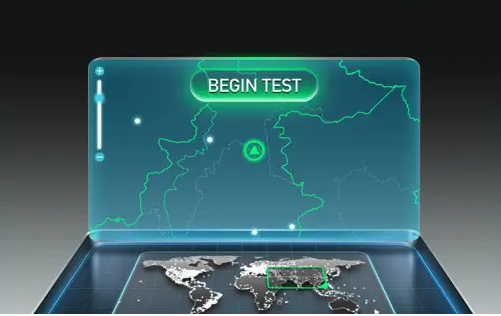
Der er mange gratis onlinetjenester, der vil teste den aktuelle internethastighed, du modtager. Resultaterne kan variere, hver gang du tager en test, så det er bedst at tage flere test og få et gennemsnit af dem. Når du kender hastigheden, så sammenlign den med den pakke, du betaler for, og se om de matcher.
Hvis du modtager hastighed afhængigt af din internetpakke, kan der være andre faktorer, der bremser dit internet. Ellers kan det være, at du skal rode med din router/modem for at få den internethastighed, du fortjener. Vi nævnte løsningerne for begge tilfælde nedenfor, fortsæt med at læse.
2. Genstart din router/modem
Nogle gange er en simpel genstart af router/modem mere end nok til at få dig i gang med fuld internethastighed. Sluk for din router/modem ved at bruge tænd/sluk-knappen på enheden. Vent et minut, og tænd den igen og se, om du får noget internethastighedsboost.
3. Skift placeringen af routeren (router eller modem)
Svage signaler kan også føre til langsommere internethastighed. Du bør placere din router tæt på den internetaktiverede computer/enhed og også placere den på en højere etage. Der må ikke være nogen forhindringer mellem enheden og routeren. Dette kan hjælpe med at øge din internethastighed.
4. Hold routeren (router eller modem) væk fra forstyrrende enheder
Andre elektroniske enheder kan også manipulere med de signaler, der sendes af din router, såsom en mikrobølgeovn, Bluetooth eller trådløs telefon. Den gratis måde at forhindre disse enheder i at forstyrre er at holde sig væk fra dem. På den anden side kan du også købe en dual-band router, der begrænser forstyrrelsen af disse enheder.
5. Brug et Ethernet-kabel
For de bedste resultater er det bedst at give afkald på den trådløse forbindelse og bruge et ethernet-kabel til at forbinde din computer direkte til modemmet. Ja, det kan have nogle begrænsninger såsom enhedsinkompatibilitet eller kabelforbindelse, men det garanterer også direkte signaloverførsel.
6. Skift Wi-Fi-kanalen
Trådløse routere fungerer på forskellige kanaler, og alle routere i dit område er forbundet til bestemte kanaler. Hvis din router kører på en optaget kanal, kan andres signaler forstyrre dine Wi-Fi-signaler. Du skal være på en kanal med mindst interferens, til dette formål kan du bruge en dedikeret app, der viser alle kanaler og trafik til at vælge den med mindst interferens.
Du kan bruge appen inSSIDer til Windows eller KisMac til Mac.
7. Frakobl andre enheder
Hvis du har mere end én enhed tilsluttet netværket, deler de også båndbredde. Hvis det er rigtig vigtigt at få fuld hastighed på én enhed, skal du koble alle de andre fra dit trådløse netværk. Dette inkluderer din smartphone/tablet, spillekonsol eller anden computer.
Hvis din smartphone deler din computers WiFi, skal du frakoble din telefon, så din computer kan opnå 100 % båndbredde til din internetforbindelse. De fleste af os har valgt muligheden for kun at opdatere apps automatisk over WiFi, og når vores smartphone opretter forbindelse til WiFi, begynder apps at opdatere uden forudgående varsel, hvilket fjerner en enorm mængde båndbredde, hvilket gør internetforbindelsen til computeren meget langsom.
9. Deaktiver automatiske opdateringer
deaktivere Opdateringer automatisk i alle de programmer, du bruger på din computer. De vil begynde at opdatere når som helst og sænke din internethastighed. Dette inkluderer også selve Windows, du kan downloade opdateringen manuelt på ethvert andet tidspunkt, når du ikke bruger internettet.
10. Beskyt dit Wi-Fi-netværk
Det ville være dumt ikke at have en adgangskode på et netværk Wi-Fi Dit hjem, hvor enhver kan stjæle din båndbredde eller endda kompromittere dit privatliv. Så hvis din Wi-Fi-forbindelse ikke er sikret, skal du beskytte den med det samme. Desuden kan selv WPA- eller WPA 2-beskyttede forbindelser brydes, så det er bedre at bruge en rigtig stærk adgangskode og tage passende sikkerhedsforanstaltninger.
Prøve skift kodeord Wi-Fi nu og da bare for en sikkerheds skyld. Faktisk bør du ændre din adgangskode nu for at se, om den øger din internethastighed.
11. Skift DNS -server
Der er mulighed for, at du vil modtage den maksimale internethastighed, men når du surfer på nettet, er indlæsningen stadig langsom. Dette kan skyldes, at din DNS-server er overbelastet, hvilket gør det svært for dig at få din del af kagen. Heldigvis er der mange virksomheder, der tilbyder gratis DNS-service, og en af dem er Google.
Det betyder dog ikke det servere DNS Andet Det kan fungere perfekt for dig, det afhænger af din placering. Det gode er, at der er en app til det, som vil søge efter den bedste DNS-server til din forbindelse og anbefale den til dig.
Navnet på appen er navebench Det er en gratis open source-app fra Google. Den har en enkel grænseflade, så det burde ikke være et problem for dig at finde den rigtige server.
14. Skift din internetudbyder
Hvis du følger alle ovenstående tips og tricks og stadig modtager mindre hastighed pr. Mbps, er det bedst at skifte din internetudbyder (internetudbyder. Nogle internetudbydere kan ikke opfylde deres løfte om maksimal internethastighed. Dette kan ske, hvis din internetudbyder ikke har dækning Velegnet i dit specifikke område (især hvis du ikke har en bredbåndsforbindelse).
Det betyder dog ikke, at andre internetudbydere ikke også vil dække dit område. Du skal blot kontakte andre populære internetudbydere i dit område og spørge dem, om de kan levere den maksimale internethastighed i dit område. Så skal du bare vælge en internetudbyder, der leverer pakker i henhold til dine behov og også dækker dit område.
Fald ikke for det:
Bliv ikke offer for internethastighedsbooster apps/programmer, der lover at øge din internethastighed. Sandheden er, at der ikke er nogen applikation eller software, der kan øge netværkshastigheden, fordi det ikke er i deres hænder. Nogle apps kan forbedre dine systemindstillinger, hvilket kan forbedre din internethastighed marginalt, men det vil ikke være særlig vigtigt, så det er bedre at holde sig væk fra disse værktøjer, da nogle af dem også kan være ondsindede.









